更新时间:2023-06-16
相信大家都知道Win7系统吧,很多用户都在使用。Win7是微软公司推出的电脑操作系统,供个人、家庭及商业使用,一般安装于笔记本电脑、平板电脑、多媒体中心等。那关于Win7系统的操作,大家又知道多少呢?Win7系统如何禁止其他软件联网呢?小编这里就给大家带来有关Win7系统如何禁止软件联网的回答,希望能够对大家有所帮助。
1、首先,点击任务栏左下角的“开始菜单”,选择“控制面板”。
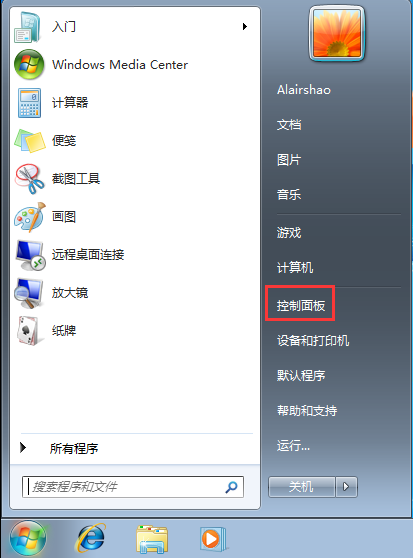
2、进入控制面板后,点击“Windows防火墙”进入下一步。
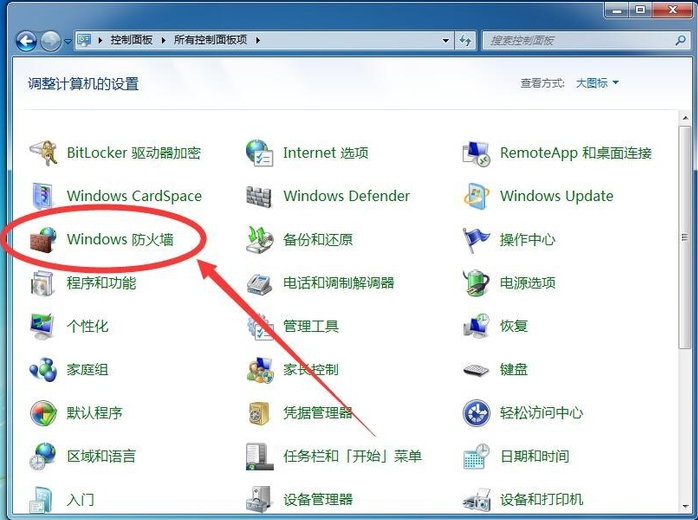
3、点击界面左侧的“高级设置”选项。
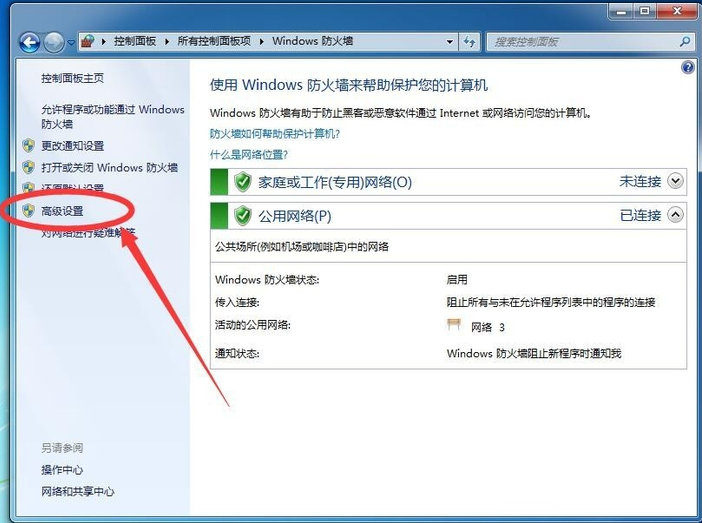
4、点击“出站规则”下一步。
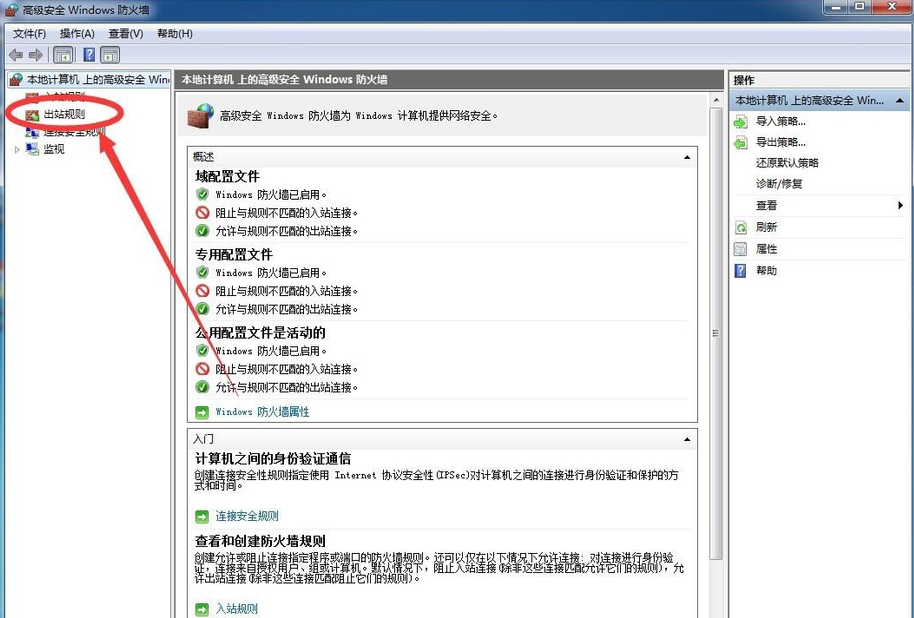
5、接着点击界面右侧的“新建规则”下一步。
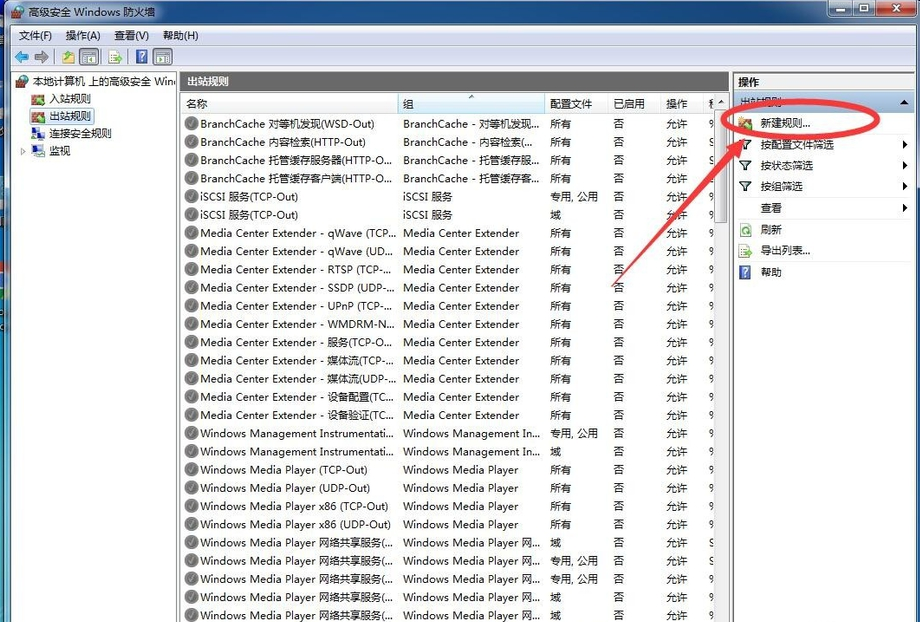
6、选择“程序”,然后点击“下一步”。
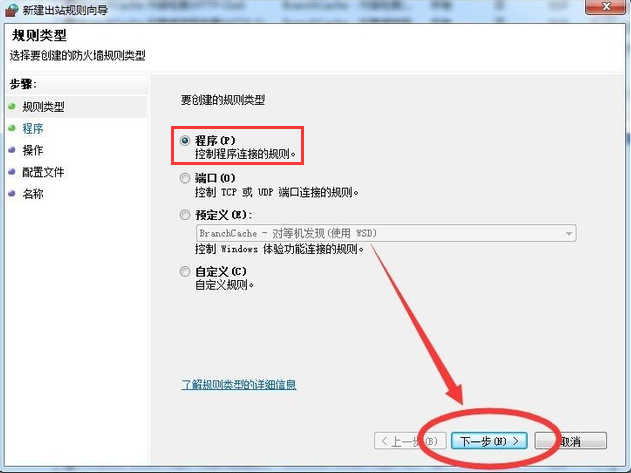
7、点击“浏览”选择好需要禁止联网的软件,点击“打开”。
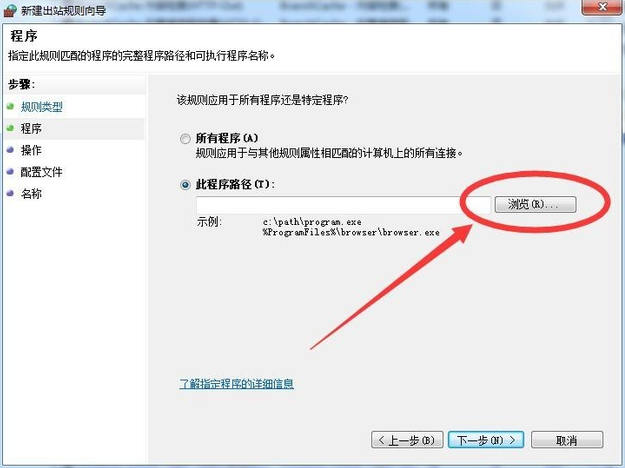
8、然后点击“下一步”按钮。
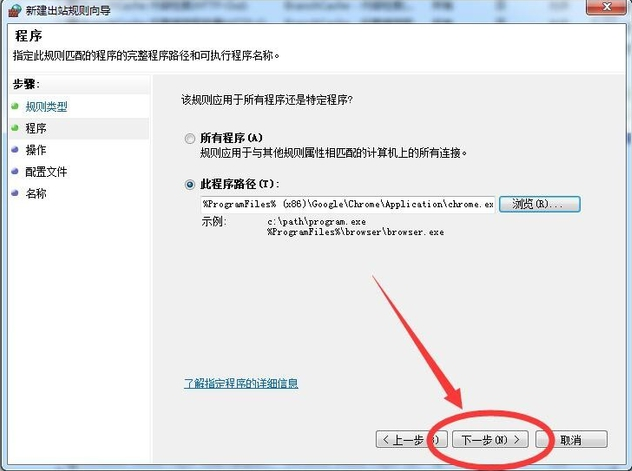
9、点击“阻止连接”,按提示点击“下一步”即可。
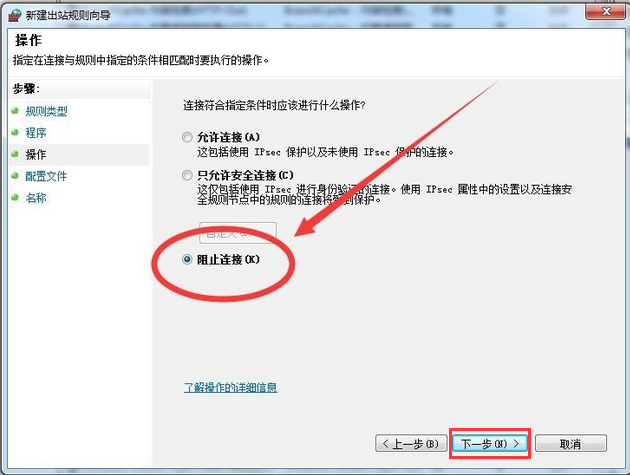
以上就是小编给大家带来的有关Windows7系统如何禁止软件联网的回答,希望可以帮助到大家!
最新文章
Win7系统如何禁止软件联网Win7系统禁止软件联网的方法
2023-06-16Win11怎么不让软件联网Win11禁止某个软件联网的方法
2023-06-16新手小白想重装系统简洁易懂的一键重装系统教程来啦!
2023-06-16Win11资源管理器卡死怎么办Win11资源管理器卡死修复方法
2023-06-16Win11管理员权限怎么获取Win11管理员权限开启的方法
2023-06-16Windows Media Player无法播放该文件格式怎么办
2023-06-16WinSxS是什么文件夹可以删除吗
2023-06-16C盘哪些文件可以删除
2023-06-16Win7如何删掉今日热点Win7删掉今日热点的方法
2023-06-16Win7桌面屏幕透明框怎么删除Win7桌面屏幕透明框删除的方法
2023-06-15发表评论